ユーザーズガイド ASUS W3V
Lastmanualsはユーザー主導型のハードウエア及びソフトウエアのマニュアル(ユーザーガイド・マニュアル・クイックスタート・技術情報など)を共有・保存・検索サービスを提供します。 製品を購入する前に必ずユーザーガイドを読みましょう!!!
もしこの書類があなたがお探しの取扱説明書・マニュアル・機能説明・回路図の場合は、今すぐダウンロード。Lastmanualsでは手軽に早くASUS W3Vのユーザマニュアルを入手できます。 ASUS W3Vのユーザーガイドがあなたのお役に立てばと思っています。
ASUS W3VのユーザーガイドをLastmanualsがお手伝いします。

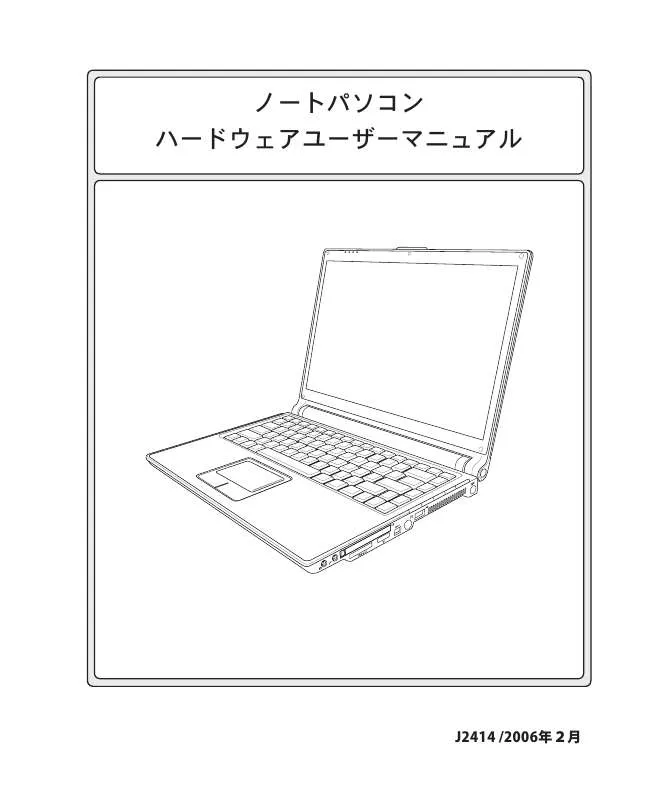
この製品に関連したマニュアルもダウンロードできます。
 ASUS W3V LIVE UPDATE (534 ko)
ASUS W3V LIVE UPDATE (534 ko)
 ASUS W3V upgrade & remplacement (870 ko)
ASUS W3V upgrade & remplacement (870 ko)
マニュアル抽象的: マニュアル ASUS W3V
詳しい操作方法はユーザーガイドに記載されています。
[. . . ] ノートパソコン ハードウェアユーザーマニュアル
J2414 /2006年2月
も く じ 1. ノートパソコンの概要 . . . . . . . . . . . . . . . . . . . . . . . . . . . . . . . . . . . . . . . . . . . . . . . . . . . . . . . . . . . . . . . . . . . . . . . . . . . . . . . 5
本マニュアルについて. . . . . . . . . . . . . . . . . . . . . . . . . . . . . . . . . . . . . . . . . . . . . . . . . . . . . . . . . . . . . . . . . . . . . . . . . . . . . . . . . . . . . . . . . . . . . . . . . . . . . . . . . . . . . . . . . 6 本マニュアルの表記について . . . . . . . . . . . . . . . . . . . . . . . . . . . . . . . . . . . . . . . . . . . . . . . . . . . . . . . . . . . . . . . . . . . . . . . . . . . . . . . . . . . . . . . . . . . . . . 6 ノートパソコンを準備する. . . . . . . . . . . . . . . . . . . . . . . . . . . . . . . . . . . . . . . . . . . . . . . . . . . . . . . . . . . . . . . . . . . . . . . . . . . . . . . . . . . . . . . . . . . . . . . . . . . . . . . . . . 9
2. 各部の名称と説明. . . . . . . . . . . . . . . . . . . . . . . . . . . . . . . . . . . . . . . . . . . . . . . . . . . . . . . . . . . . . . . . . . . . . . . . . . . . . . . . . . [. . . ] Windows のタスクバーでPCカードアイコン をダブルク リ ック しPCカードを停止します。
1
1
1. イジェクトボタンを押します。 ボタンが引っ 込んでいる場合は、 押して離すと飛び出て きます。
2. 飛び出したボタンを再び押すと、 PCカードが 半分ほど出てきますので、 注意してソケッ トか ら引き出します。
ExpressCard スロッ トにはイジェ ク トボタンはあ りません。 ExpressCard を一度押し込み手を離 しすとカードが出てきますので、 ExpressCard を引き出します。
ExpressCardを取り出す
1
41
4
ノートパソコンを使用する
光学ドライブ
注意 : CLASS 1 レーザー製品です。 目には見えないレーザーが放射されます。 ビーム、 光学装置 を凝視しないでく ださい。
光学デ ィ スクを入れる
1. ノートパソコンの電源がオンの状態で、 ド 2. ドライブのフロントパネルをそっと引きな ライブのイジェク トボタンを押すと トレイ がら、 トレイをスライドさせて完全に出しま が半分ほど出てきます。 す。 光学ドライブのレンズや他の機械部分 には触れないように注意してください。 ドラ イブのトレイの下に障害物がないことを確 認してく ださい。
3. ディ スクの端を持ちディ スクの印刷面を上 4. ドライブのトレイをゆっく り元に戻すと、 ドラ に向けます。 ディ スク中央部の両端がハブ イブはディスクのコンテンツ(TOC)のテーブ にパチンと留まるまで押します。 正しく取 ルの読み込みを開始します。 ドライブが停 付けられると、 ハブはディスクより上に出 止したら、 ディスクを使用できます。 ます。 注:データを読み込んでいる最中に、 ディ スクが高速で回転する音が聞こえますが、 これは通常の 動作です。
42
ノートパソコンを使用する
4
光学ドライブ
光学デ ィ スクを取り外す
緊急イジ ェ ク ト
実際の位置はモデル ごとに異なります。
ノートパソコンの電源をオンにしたまま、 ドラ イブのイジェクトボタンを押し、 トレイが半分 ほど出てきたらディスクを取り出します。
緊急イジェク トは光学ドライブにある穴の中に あり、 イジェク トボタンが使用できない場合に、 使用します。 緊急イジェ ク トをイジェ ク トボタンの 代わりに使わないでく ださい。 注 : アクティビティ LEDを傷つけないように注意してください。
光学ドライブを使用する
光学ディスクと装置は、 精密な部品が含まれているため、 注意して取り扱う必要があります。 CDサ プライヤの安全に関する重要な指示に従ってください。 デスクトップの光学ドライブとは異なり、 ノートパソコンはハブを使用して、 角度に関わらずCDを所定の位置に固定していますので、 CDを 挿入するとき、 CDを中央ハブにしっかり固定してください。 固定しないと、 ドライブトレイがCDを 傷付けることがあります。 警告:CDが中央ハブでしっかりロックされていないと、 トレイを閉じるときにCDが傷つくこと があります。 損傷しないように、 トレイをゆっくり閉じながら、 CDから絶えず目を離さないよう にしてください。 ドライブ内にディ スクがなくても、 CDドライブ名は表示されています。 CDを正しく挿入すると、 ハー ドディ スクドライブと同じようにデータにアクセスすることができます。 ハードディ スクドライブと違 うのは、 CDにはいっさい書き込みや変更ができないという点です。 しかし、 適切なソフトウェアを 使用すれば、 CD-RドライブまたはDVD+CD-RW ドライブは、 CD-RWディ スクをハードドライブのよ うに使用して、 書き込み、 削除、 編集機能を実行できます。 CD面の印刷により、 光学ドライブが振動することがよくあります。 振動を抑えるために、 平らな面 でノートパソコンを使用し、 CDにラベルを貼らないようにしてください。
オーディオCDを聞く
光学ドライブはオーディオCDを再生できますが、 DVDオーディオを再生できるのはDVD-ROMドラ イブだけです。 オーディオCDを挿入すると、 Windows™がオーディオプレイヤーを自動的に開き、 再 生を開始します。 DVDオーディオディ スク とインストールされているソフトウェアによっては、 DVDオ ーディオを聞くためにDVDプレイヤーを開く必要があります。 また、 ホッ トキーまたはタスクバーの Windows™スピーカーアイコンを使用して、 音量を調整することができます。
43
4
ノートパソコンを使用する
フラッシュメモリカードリーダー
通常は、 デジタルカメラ、 MP3プレイヤー、 携帯電話、 PDAなどのメモリカードを使用するために、 メモリカードリーダーを購入する必要があります。 このノートパソコンにはメモリカードリーダーが 1基内蔵されており、 以下のフラッシュメモリカードを読み取ることができます。 内蔵のメモリカ ードリーダーは便利であるだけでなく、 高いバンド幅のPCIバスを使用しているため、 他のほとん どの形式のメモリカードリーダーより高速で動作します。
サポートするメモリ タイプ
MS adapter MS (Memory Stick) Duo/Pro/Duo Pro/MG MS (Memory Stick) Magic Gate (MG) MS (Memory Stick) Select MS (Memory Stick)
SD / MMC
51MB
MS / MS Pro
MMC (Multimedia Card) SD (Secure Digital)
重要: データが削除されたり失われたりする恐れがありますので、 データの読み込み、 コピー、 フ ォーマット、 削除などの処理中および処理直後は、 決してカードを取り外さないでください。
ハードデ ィ スク ドライブ
ハードディ スク ドライブはフロッピーディ スク ドライブや光学ドライブ より大容量かつ高速です。 また、 交換可能な幅2. 5インチ(6. 35cm)、 および高さ0. 37インチ(0. 95cm) の IDE HDD が付いており、 IDE ハー ドドライブは S. M. A. R. T. (Self Monitoring and Reporting Technology) をサポートし、 ディスクエラーを未然に検出します。 HDD の交 換・ アップグレードの際は、 公認のサービスセンター、 または正規販 売代理店にお問い合わせください。 重要: ノートパソコンを移動させる際に誤った取り扱いをすると、 ハードディスクドライブが損傷 する原因となります。 ノートパソコンは注意して取り扱い、 静電気や強い振動や衝撃のある場所 には近づけないでください。 ハードディスクドライブはノートパソコンのもっともデリケートなコ ンポーネントで、 ノートパソコンを落とした場合などに最初に損傷するコンポーネントです。
44
ノートパソコンを使用する
4
接続
注:内蔵モデムとネッ トワーク機能を後で取付けるこ とはできません。 モデムとネッ トワーク機能はPCカード (PCMCIA)で取付けるこ とができます。
ノートパソコンの内部モデムに接続するために使用する電話 線は2線または4線式 (モデムは2線式 [電話線#1] のみを使用) で、 両端にRJ-11コネクタが付いているものが必要です。 一方を モデムポートに、 もう一方の端をアナログ電話ジャックに接続し ます。 ドライバをセッ トアップすれば、 モデムを使用することが できます。 注: オンラインサービスに接続しているときは、 ノートパソコンをサスペンド状態、 (も しく は、 スリー プ) にしないでく ださい。 接続が切断されます。 警告 :アナログの電話ジャ ッ クのみを使用してく ださい。 内蔵型のモデムでは、 デジタル電話シス テムで使用されている電圧に対応していません。 破損の原因になり ますので、 RJ-11のジャ ッ クは 商業ビルなどに設置されているデジタル電話システムには接続しないでく ださい。 重要 :電気的な安全上の注意と して、 電話ケーブルは、 26AWG以上の規格のものを使用してく だ さい。 (用語集を参照) 内蔵モデムを使用して電話線に接続したノートパソコンの例
モデム接続
電話コネクタは小さい方 RJ-11コネクタ付き 電話ケーブル
電話ジャック 電話機はオプ ション
45
4
ノートパソコンを使用する
RJ-45のコネクタを両端に使用して、 一方をノートパソコン上のネッ トワークポートに、 他方をハブま たはスイッチの末端につなぎます。 100 BASE-TX の場合は、 カテゴリ5 (カテゴリ3ではない) のネッ トワークケーブルとツイストペアケーブルが必です。100Mbps のインターフ ェイスで稼動する予定 の場合は、 100 BASE-TX ハブ (BASE-T4ハブではない) に接続する必要があります。 10BASE-Tの場 合はカテゴリ3、 4、 または5のツイス トペアケーブルを使用します。 10/100 Mbps Full-Duplex (全 二重) はこのノートパソコンでサポートされていますが、 「Duplex (二重)」 を有効にして、 ネッ トワーク スイッチングハブに接続する必要があります。 ソフ トウ ェアのデフォルト設定には、 ユーザーの設定を 必要と しない最速の設定が使用されています。 1000BASE-T (または Gigabit) は特定モデルでのみのサポートです。
ネッ トワーク接続
イーサネッ トカードをホス ト (一般には、 ハブまたはスイッチ) に 接続するために使用されるケーブルは、 TPE (ツイス トペアイー サネッ ト) ケーブルと呼ばれています。 エンドコネクタはRJ-45コ ネクタと呼ばれ、 RJ-11電話コネクタと互換性がありません。 ハ ブを介さずに2台のコンピュータを接続する場合、 クロスオー バーツイス トペアが必要です(Fast-Ethernet モデル)。 Gigabit モデルはオートクロスオーバーに対応していますので、 クロス オーバーLAN ケーブルはオプシ ョンです。 下の図は、 ネットワークのハブまたはスイッチとノートパソコンの内蔵イーサネットコントローラと を接続した例です。
ツイス ト線ケーブル
LAN コネクタは大きい方
ネッ トワークハブまたはスイッチ
ネッ トワークケーブル付きRJ-45コネクタ
46
ノートパソコンを使用する
4
オプシ ョンの内蔵無線 LAN は、 コンパク ト設計の無線 Ethernet アダプタです。 無線 LAN (WLAN)対 応の IEEE 802. 11 規格を実装し、 周波数2. 4 GHz 、 DSSS ( Direct Sequence Spread Spectrum) と OFDM (Octogonal Frequency Division Multiplexing) 技術で高速データ通信を可能にしました。 また、 IEEE 802. 11 規格にも下位互換性があります。 このオプシ ョンの内蔵無線 LAN はクライアントアダプタで、 インフラストラクチャモードとアドホック モード両方に対応。 無線ネッ トワークの設定に幅がでます。 アクセスポイン トとクライアン トの距離は 最高40メートルです。 セキュリティをより効果的にするため、 オプション内蔵無線LANには 64bit/128bit WEP (Wired Equivalent Privacy) 暗号化方式とWPA (Wi-Fi Protected Access) 機能が搭載されています。
無線 LAN 接続 (特定モデルのみ)
ア ドホッ クモード
ノートパソコンを他の無線デバイスに接続できま す。 アクセスポイントは不要です。
(全てのデバイスにオプションの 802. 11 無線 LAN アダプタの取り付 けが必要)
無線ネッ トワーク接続の一例 ノートパソコン デスク トップPC
PDA
ノートパソコンと他の無線デバイスをアクセスポイ ント (別売り) で構築された無線ネッ トワークに加え ることができます。 無線クライアント用にセントラル リンクを提供し、 無線ネッ トワーク同士または有線 ネッ トワーク間のコミ ュニケーシ ョンが可能です。
(全てのデバイスにオプションの 802. 11 無線 LAN アダプタの取り付け が必要)
インフラス トラクチャモード
ノートパソコン
デスク トップPC
アクセスポイント
PDA
47
4
ノートパソコンを使用する
Bluetooth 無線接続(特定モデルのみ)
Bluetooth 付きのノートパソコンは、 ケーブル接続が不要です。 Notebook PCs、 デスク トップPC、 携 帯電話、 PDA等のBluetooth対応デバイスが使用できます。 注 : お使いのノートパソコンに内蔵Bluetooth がない場合は、 USBまたは PC カードBluetooth モジ ュールの接続が必要です。 Bluetooth 対応携帯電話 携帯電話と無線接続が可能です。 機種により、 電話帳や画像、 音声ファイル等の転送 が可能です。 また、 インターネッ ト接続の際のモデムとしても使用できます。 ショート メールも使用できます。 Bluetooth 対応コンピュータ/PDA 他のPCやPDAに無線接続し、 データや周辺機器、 インターネッ ト接続の共有が可能で す。 また、 Bluetooth-対応の無線キーボードやマウスも利用できます。 ノートパソコンとBluetooth 対応デバイスを用意します。 Bluetooth-対応デバイスの電 源がオンになっているこ とを確認してく ださい。 Windows のスタート→全てのプログラ ム→ Bluetooth、 または可能な場合、 タスクバーアイコンから 「Add New Connection」 を選択し、 Bluetooth Settings を起動してください。
d3 m6 w9
ㄕㄙ ㄤㄨ ㄜㄋ
ㄔㄘ ㄣㄧ ?
ㄓㄗ ㄢㄦ
5 j ㄎㄑㄟ
2aㄍㄐㄞ
8 t ㄏㄒ ㄠㄡ
ㄊㄛ
4gㄆ
7p ㄇ
Bluetooth 対応デバイスの組み合わせ
Windows のスタート→全てのプログラム→ Bluetooth →Bluetooth Settings
Bluetooth タスクバーアイコン→Add New Connection
Bluetooth Settings からClick New Connection を選択
ウ ィザードに従って Bluetooth デバイスを 追加します。
完了したらウ ィンドウにデバイスが 表示されます。
48
1
*
a/A ㄌ
ㄅ ㄉㄚ
ㄈㄝ
0+
ㄖㄥ ㄩ
#
ノートパソコンを使用する
4
電源管理
ノートパソコンには多くの省電力機能が搭載されており、 バッテリの寿命を最大限に伸ばしたり TCO(Total Cost of Ownership)を削減するために使用できます。 BIOSセッ トアップの [電源] メニュ ーを通して、 これらの機能の一部を制御できます。 ACPI 電源管理設定はOSを通して行えます。 電源管 理機能は、 コンポーネン トを頻繁に低消費電力モードにする一方、 システムの要求に最大限対応可 能で、 可能な限り電力を節約できるように設計されています。 これらの低パワーモードは 「スタンバイ」 (またはサスペンド) および 「ハイバーネーシ ョン」 モードまたは休止状態(STD)と呼ばれています。 ス タンバイモードはオペテーテ ィ ングシステムが提供する簡単な機能です。 ノートパソコンがどちらかの 省電力モードに入っているとき、 ステータスは次のように表示されます: 「スタンバイ」 : 電源LEDの点 滅、 「ハイバーネーシ ョン」 : 電源LEDオフ。
フルパワーモード & 最大パフ ォーマンス
ノートパソコンは、 Windows の電源管理とSpeedStep を設定するこ とによって電源管理機能を無効 に設定しているとき、 フルパワーモードで作動します。 フルパワーモードで動作しているとき、 電源L EDはオンになっています。 システムパフォーマンスが気になる場合は、 全ての電源管理機能を無効 にして、 「最大パフォーマンス」 を選択してく ださい。 拡張構成および電源インターフ ェース(ACPI)は、 特にWindows 以降、 電源管理とプラグアンドプレ イ機能を制御するためにIntel、 Microsoft、 Toshiba が開発したものです。 ACPI は、 ノートパソコン 用の電源管理の新しい規格です。 注: APMは以前のOS (Windows NT4やWindows 98など) で使用されていま した。 Windows XPや Windows 2000やWindows MEでACPI を利用するため、 このノートパソコンはAPMを完全にサ ポート していません。
ACPI
サスペン ドモード
「スタンバイ」 (STR)と 「ハイバーネーシ ョン」 (STD)では、 CPUが停止しほとんどのノートパソコンデ バイスは最低の状態に入ります。 サスペンドモードはノートパソコンの電源状態を最小にします。 シ ステムが指定した時間使用されないとき、 または[Fn][F1]キーを押すと、 ノートパソコンはサスペン ドモードに入ります。 ノートパソコンが スタンバイモードのとき、 電源 LED は点滅します。 ハイバー ネーシ ョンモードに入っていると、 ノートパソコンは電源がオフになっているように見えます。 ハイバ ーネーシ ョンモードから復帰するには、 Fn キー以外の任意のキーを押すか、 電源スイッチを押して く ださい。 (電源をオンにする時と同様)
省電力
このモードはCPUクロックを下げるだけでなく 、 液晶ディスプレイのバックライ トを含め、 デバイスを 低い動作状態にします。 システムが一定の時間アイ ドル状態になっていると、 ノートパソコンは 「スタ ンバイ」 モードに入ります。 時間の設定はWindows の電源管理を通して設定できます。 システム操作 を回復するには、 任意のキーを押します。
49
4
状態
ノートパソコンを使用する
電源状態の概要
イベン トに入る イベン トから出る • Windowsスタートボタンを通した 「スタン • 任意のデバイス バイ」 • 低バッテリ • Windowsコン トロールパネルの 「電源管理」 を通して設定するタイマ (優先) • ホットキー (前項の 「キーボードを使用する」 の 「彩色されたホットキー」 をご参照ください。 ) • ホッ トキー (前項の 「キーボードを使用する」 の. 「彩色されたホッ トキー」 をご参照ください。 ) • モデムポートからの信号 • 電源ボタンまたは任意の キー • 電源ボタン
「スタンバイ」 STR 「 ( スタンバイ」 ) (Suspend-to-RAM) STD 「休止状態」 ( ) (Suspend-to-Disk) ソフ トオフ
• 電源ボタン(STRまたはSTDと して定義可能)• • 電源ボタン Windows スタートボタンを通した 「シャッ ト ダウン」
本製品は、 3つの電源コン トロール方法によって熱状態を制御します。 これらの電源コン トロールは、 ユーザーが設定するこ とはできません。 次の温度は (CPUではなく ) ケース温度を表しています。 ・ 温度が上限に達すると、 ファンがオンになってアクティ ブ冷却を行います。 ・ 温度が上限を超えると、 CPUは速度を落と してパッシブ冷却を行います。 ・ 温度が最大上限を超えると、 システムはシャッ トダウンして冷却を行います。
熱パワーコン トロール
50
ノートパソコンを使用する
4
スタンバイ & 休止状態
電源管理設定はWindows のコン トロールパネルにあります。 電源オプシ ョンでは、 ディ スプレイパネ ルを閉じたり、 電源ボタンを押したり、 スリープモードを有効にしたりする際のオプシ ョンと して、 「スタ ンバイ」 または 「シャッ トダウン」 を定義するこ とができます。 「スタンバイ」 と 「休止状態」 は、 一部のコ ンポーネン トをオフにするこ とによって、 ノートパソコンを使用していないときに、 電力を節約します。 作業を再開するとき、 最後の状態が (例えば、 半分ほどスクロールしたドキュメン トや途中まで入力し た電子メール) 再表示されます。 「シャッ トダウン」 は全てのアプリケーシ ョンを終了します。
「スタンバイ」 はSTR (Suspend to RAM) と同じです。 この 機能は、 多くのコンポーネントをオフにして、 RAMに現在 のデータと状態を保存します。 RAMは不安定であるため、 データを維持 (リフレッシュ) するには多少の電力が必要 です。 操作方法: [スタート] →[シャッ トダウン]→[スタンバ イ] を選択します。
「休止状態」 はSTD (Suspend to Disk) と同じで、 ハードデ ィ スク ドライブに現在のデータと状態を保存します。 このオ プシ ョ ンは、 RAMを周期的にリフレッシ ュする必要がなく な るので、 消費電力を大幅に抑えられますが、 LANやモデム のような一部の呼び起こ し用のコンポーネン トに電力を供 給する必要があるため、 完全にオフにはされません。 「休止 状態」 は 「スタンバイ」 よ りも多く の電力を節約します。 操作 方法:「パワーオプシ ョン」 で休止状態を有効にし、 [スター ト]→ [シャッ トダウン]→ [休止状態] を選択します。
51
4
ノートパソコンを使用する
52
付録
オプシ ョ ン (ア クセサリ) オプシ ョ ン (コネクシ ョ ン) 用語集 Safety Statements オーナー情報
53
A
付録
これらのアイテムは、 必要に応じて、 ノートパソコンにオプシ ョンと して追加するこ とができます。
オプシ ョ ン (アクセサリ)
USBハブ(オプシ ョ ン)
オプシ ョンのUSB ハブを接続し、 USBポートを追加するれば、 1本のケ ーブルを通して多くのUSB周辺装置への接続/取り外しが簡単に行え るようになります。
外付け USB キーボードで、 快適にデータ入力。 外付け USB マ ウスで快適に Windows ナビゲーシ ョン。 外付けの USB キーボ ードとマウスは、 ノートパソコン内蔵のキーボードとタッチパッ ド を動作させたまま同時にお使いいただけます。
USB キーボードとマウス
USB フラッシ ュメモリディ スクは、 1. 44MB フロッピーディ スクに代わり、 より高い転送速度と耐久性を実現しなが ら、 数百メガバイ トのデータを記憶するこ とができます。 現在のOSで使用するとき、 ドライバは必要ありません。
USBフラッシ ュメモリデ ィ スク
54
付録
A
これらのアイテムは、 必要に応じて、 サードパーティからお求めになるこ とができます。
オプシ ョ ン (コネクシ ョ ン)
プリンタ接続
1つまたは複数のUSBプリンタを、 任意のUSBポートに同時に接続で きます。
オプシ ョンのUSBインターフ ェースFDDを装備すると、 標準の1. 44MB (また は720KB) 3. 5インチフロッピーディスクが使用可能です。 イジェク トボタン はフロッピーディスク ドライブの上隅にあり、 デスク トップ PC とは異なり使 いやすく設計されています。 フロッピーへのアクセス状態は LED で確認す るこ とができます。
USB フロッピーデ ィ スク ドライブ
警告 :システム障害を避けるために、 USB FDDを取り外す前に、 タスクバーの (ハードウ ェアの 安全な取り外しアイコン)を使用してく ださい。 ノートパソコンを移動させる場合は、 フロッピーデ ィ スクを取り出してく ださい。 衝撃でノートパソコンが損傷する原因となり ます。
55
A
付録
用語集
コンピュータシステムの統合的電源管理方法の規格。 コンピュータシステムの節電方法の規格。
ACPI (Advanced Configuration and Power Management Interface) APM (Advanced Power Management) AWG (American Wire Gauge)
注: この表は一般的な参照用です。 この表は最新ではなく 、 また完全でない可能性があり ますので 「American Wire Gauge」 規格の原本と して用いないでく ださい。
Gauge AWG 33 32 30 29 27 26 25 Diam (mm) 0. 18 0. 19 0. 20 0. 25 0. 30 0. 35 0. 40 0. 45 Area (mm2) 0. 026 0. 028 0. 031 0. 049 0. 071 0. 096 0. 13 0. 16 R (ohm/km) 676 605 547 351 243 178 137 108 I@3A/mm2 (mA) 75 85 93 147 212 288 378 477 Gauge AWG 24 22 20 Diam (mm) 0. 50 0. 55 0. 60 0. 65 0. 70 0. 75 0. 80 0. 85 Area (mm2) 0. 20 0. 24 0. 28 0. 33 0. 39 0. 44 0. 50 0. 57 R (ohm/km) 87. 5 72. 3 60. 7 51. 7 44. 6 38. 9 34. 1 30. 2 I@3A/mm2 (mA) 588 715 850 1. 0 A 1. 16 A 1. 32 A 1. 51 A 1. 70 A
BIOS (Basic Input/Output System)
バイオス : 基本入出力システムという意味。 メモリ・ディスク・ビデオといった基本構成要素間のデータ転送を 制御する。 BIOSは、 コンピュータのROM上におかれる。 そのパラメータはセッ トアッププログラムにより変更可 能で、 EEPROM書き込みツールでアップデート可能である。 ビッ ト : コンピュータ上で使われるデータ量を表す最少単位。 0または1の値を持つ。 ブート : メインメモリにOSをロードすることにより、 コンピュータを起動することを言う。 「起動する」 「立ち上げ る」 とも言う。 マニュアルに 「ブートする」 とあれば、 それはコンピュータの電源をオンにすること。 「リブート」 は再 起動のこと。 Bluetooth は、 コンピュータ、 携帯電話、 などのデバイス同士またはインターネッ トを接続するこ とがで きるシ ョートレンジの無線技術です。 Bluetooth 技術では10 mの範囲内で無線接続が可能です。
Bit (Binary Digit : 2進法) Boot
Bluetooth (特定モデル) Byte (Binary Term)
バイト:8bit で1Byte である。「B」とも書く。
56
付録
チップセッ トが持つ、 CPUのクロックを制御する機能。 節電・温度管理・CPU速度の制御を行う。
A
Clock Throttling
中央演算処理装置 : 「プロセッサ」 とも表記される。 コンピュータの頭脳にあたる。 処理に割り込みをかけ、 命令 を実行し、 データをメモリに保存する。 デバイスドライバ : 単にドライバともいう。 ビデオ、 サウンド、 プリンタ、 モデムといった機器をOSで制御できるよ うにする、 それ専用の命令のセッ ト。 デバイスは装置の意味。 DVDは大きな高速CDで、 ビデオだけでなく オーディオやコンピュータデータを保存できます。 これら の容量とアクセス速度を持ったDVDディスクは、 劇的に強化されたハイ カラー、 フルモーシ ョンビデ オ、 優れたグラフ ィ ックス、 鮮明な画像、 そしてDolby® Digitalサラウンドを提供して、 劇場空間を実現 します。 DVDはホームエンタテインメント、 コンピュータ、 ビジネス情報を単一のデジタルフォーマッ トで記録して、 最終的にはオーディオCD、 ビデオテープ、 レーザーディスク、 CD-ROM、 さらにはビデ オゲームカートリ ッジの媒体となるこ とを目的と しています。 DVDはすべての主要な電子機器会社、 すべての主要なコンピュータハードウ ェア会社、 主要な映画および音楽スタジオから幅広い支持を 得ている。 ExpressCard スロッ トは 26 ピンで ExpressCard/34mm ×1または ExpressCard/54mm ×1の 拡張カードをサポート します。 この新しいインターフ ェースは、 USB 2. 0 と PCI Express をサポートす るシリアルバスを利用するこ とによ り、 PCカードスロッ トで使われていたパラレルバスよ りも高速にな ります。 (PCMCIA カードとの互換性はありません。 )
CPU (Central Processing Unit) Device Driver DVD
ExpressCard (特定モデル)
Hardware
ハードウェア:コンピュータシステムの物理的な構成機器・部品のこと。 プリンタやモデムなどの周辺機器も 含む。 ハードディスク等のIDEデバイスは、 その装置自身に制御回路が搭載され、 SCSIのような個別のア ダプタカードを必要と しない。 UltraDMA/33の33は、 33MB/秒のデータ転送速度を持つこ とを示し ている。 iLINK (Sony) または FireWire (Apple)とも呼ばれる。 IEEE1394は、 SCSIと同様の高速シリアルバス であるが、 USBの様にホッ トプラグに対応しており、 取り扱いが簡単になっている。 データ転送速度 は、 400-1000 Mビッ ト/秒で、 1つのバスに63台までの機器を接続できる。 パラレル・SCSI・EIDEに 変わる新しいインターフ ェースで、 特に 「DV」 と呼ばれるデジタルビデオカメラ用のインターフ ェース によく利用されている。 赤外線ポート : 赤外線を利用した無線データ通信手段で、 4 Mビッ ト/秒のデータ転送速度を持つ。 コンピュータにPDA・携帯電話・プリンタなどを接続するのに利用される。 オフ ィスなどでは、 IrDAを 利用したネッ トワークがサポートされている場合があり、 IrDAノードに直接接続するこ とが可能であ る。 IrDAネッ トワークを用いるとプリンタやファイルの共有ができ、 また、 邪魔になるケーブルが必要 ないので持ち歩く こ との多いノートパソコンに適した方式である。
IDE (Integrated Drive Electronics)
IEEE1394
Infrared Port (IrDA)
57
A
付録
Kensington®は、 コンピュータのセキュ リテ ィ関連商品を取り扱っているメーカーである。 Notebook PCを持ち去られないように金属製ワイヤで固定するこ とが出来る製品がある。 また、 対象物を動かし た時に音で警報を発する機能を持つ製品もある。 (日本のPC関連雑誌にも広告が記載) レーザーは近年頻繁にまた広範囲に使用されるようになっているため、 レーザーのレーザー光線障 害をユーザーに警告する必要性が明らかになってきている。 この必要性を満たすために、 レーザー分 類が制定された。 現在の分類レベルは光学的に安全であり、 制御を必要と しない(Class 1)からきわ めて危険で、 厳しい制御を必要とする(Class 4)までさまざまである。 CLASS 1: Class 1レーザーまたはレーザーシステムは目に安全なレベルの光学的エネルギーを 放射し、 それ故に制御を必要と しない。 このクラスのレーザーシステムの例は、 ほとんどの食料品 店で見られる清算スキャニング装置または光ドライブで使用されるレーザーである。 CLASS 2とCLASS 3A: Class 2とCヘss 3A レーザーは目に見える、 最大許容露光量(MPE)レベルよ り少し上の持続波(CW)光学的放射レベルを放射する。 これらのレーザーは目に損傷を与え るこ と もあるが、 その明るさのために通常、 観測者はすぐ目をそらすかまばたきをするので目に損傷をう けるこ とはない。 これらのレーザーは厳しい管理統制を行い、 光線を直接見ないように警告する人 員配置の標識が要求される。 Class 3Aレーザーを光学補助デバイスで見てはならない。 CLASS 3B: Class 3Bレーザー、および2. 5mWの出力を持つClass 3Aレーザーは光線路内に いて、光源を直接または正反射した光を見た場合人体に害をおよぼすが、拡散反射は無害 である。これらのレーザーは危険な拡散反射を引き起こさない。これらのレーザーを扱う 作業員は、レーザーを操作している間、目を保護する適切な眼鏡をする必要がある。Class 3Bレーザーは作業員を保護するために、管理統制および物的管理を受け、 物的管理には、 作業区域の制限付き利用が含まれる。管理統制には、レーザー作業領域への入り口の外側 に貼られた特殊な警告標識、およびレーザーを使用していることを作業員に知らせる入り 口の外側のランプが含まれる。 CLASS 4: Class 4レーザーは高出力レーザーで、光線内を見ることによって、正反射または 拡散反射によって、保護していないと、目や皮膚に損傷を与える原因となる。適切な保護 眼鏡を着用せずにClass 4レーザーを操作している場所には、入ることはできない。
Kensington® Locks
Laser Classifications
PCI Bus (Peripheral Component Interconnect Local Bus)
データ転送用の32ビッ トバスと して定義される。 今日では、 拡張カードの標準となっている。 PCMCIAが正式名だが、 一般的にはPCカードと呼ばれる。 名刺サイズのカードで、 一方の端に68ピ ンのコネクタが付いている。 主に携帯用コンピュータに採用され、 フラッシ ュメモリ・FAX/モデム・ネッ トワーク・SCSIインターフ ェース・MPEG I/IIデコーダ・無線LANなど様々な種類がある。 本Notebook PCでは、 PCMCIA 2. 1規格および32ビッ トCardBus規格をサポート している。 PCカードは厚さによっ て分類され、 Type I =厚さ3. 3mm、 Type II=厚さ 5mm、 Type III=厚さ10. 5mmの3種類がある。 Type I および Type II カードは1つのカードスロッ トに装着できるが、 Type IIIカードは2つ分のス ロッ トが必要である。
PC Cards (PCMCIA) (特定モデル)
58
付録 POST (Power On Self Test) RAM (Random Access Memory) ROM (Read Only Memory) Suspend Mode
A
ポスト : 電源投入時の自己診断。 コンピュータの電源を入れた時、 一番最初に実行される。 POSTは、 メモリ・マザ ーボード回路・ディスプレイ・キーボード・ディスク ドライブおよび他の入出力装置をチェックする。 ランダム・アクセス・メモリ : DRAM (Dynamic RAM), EDO DRAM (Extended Data Output DRAM), SDRAM (Synchronous DRAM)などの種類がある。 読み取り専用メモリ : 特定のコンピュータ部品において固定プログラム (ファームウ ェア) を格納するのに使われ る不揮発性のメモリ。 FlashROMおよびEEPROMは、 プログラムの書換えが可能となっている。
サスペンドモード : コンピュータの休止状態のことで、 本製品では、 Save-to-RAM(STR)状態のことをいう。 CPUの クロックが停止し、 電力消費は最低限に押さえられる。 Notebook PCが一定時間アクセスされないと自動的に サスペンドモードに移行するようにBIOSセッ トアップで設定できる。 また、 Fnキーを用いて手動でサスペンドさ せることも可能である。 サスペンドモード中は、 ノートパソコンの電源LEDが点滅する。 システムディスク : OSの基本ファイルを含み、 コンピュータとOSを起動するのに用いられる。 TPM は暗号化用にキーを作成するシステムボードのセキュ リティハードウ ェアデバイスです。ハー ドウ ェアベースのソリ ューシ ョンで、 ハッカーによる攻撃から機密データを守ります。 TPM によって、 パソコン、 ノートパソコンでのアプリケーシ ョンを起動をより安全に、 トランザクシ ョンや通信の信頼 性がより高く なります。 ツイストペアケーブル : より対線のこ と。 イーサネッ ト用ケーブルに用いられており、 TPE(Twisted Pair Ethernet)と 呼ばれる。 両端には、 RJ-45コネクタが取り付けられており、 ハブやネッ トワークカードに接続できるようになって いる。 (RJ-11=電話機用コネクタとの違いに注意。 互換性はない。 ) インテルによってデザインされた同期DMA技術である。 PIIX4チップセッ トに実装されている。 従来のIDEデータ 転送では、 タイミング信号の立ち上がりのエッジしか用いてなかったが、 Ultra DMAでは、 立ち上がり と立ち下が りの両方のエッジを用いる。 PIO4に比べて理論上、 転送速度が2倍になる。 Ultra ATAとも書く。 シリアルバスで、 キーボード・マウス・ジョイスティック・スキャナ・プリンタ・モデム・ディスプレイなどのデータ を 1種類の信号で共有できる、 トークン方式のインターフェースである。 他の機器が稼働中でもケーブルの抜 き差しが出来る。 1つのケーブルで同期・非同期方式に対応しており、 最大転送速度は12Mビッ ト/秒である。 USB2. 0では、 スピードが倍にあがり、 これは、 1394規格に匹敵する。
System Disk
TPM (Trusted Platform Module) (特定モデル)
Twisted-Pair Cable
UltraDMA/66、 UltraDMA/100
USB (Universal Serial Bus)
59
A
付録
Declarations and Safety Statements DVD-ROMドライブ情報
ノートパソコンには、 オプションでDVD-ROMドライブまたはCD-ROMドライブが付いています。 DVDタイトルを表示するには、 DVD再生ソフトウェアをインストールする必要があります。 DVD再 生ソフトウェアは、 このノートパソコンとともにお求めになることができます。 またDVD-ROM ドラ イブでは、 CDとDVDディスクのどちらも使用することができます。
地域再生情報
DVDムービータイトルの再生には、 MPEGビデオの復号、 デジタルオーディオ、 CSS保護されたコン テンツの復号化が含まれます。 CSS (コピーガードと呼ばれることもある) は動画産業が採用したコ ンテンツ保護計画の名称で、 違法コピーを防ぐものです。 CSSライセンサに課された設計規則はたくさんありますが、 もっとも適切な規則の一つは、 地域化 されたコンテンツに関する再生の制限です。 場所によって異なるムービーのリリースを円滑にする ために、 DVDビデオタイトルは下の 「地域定義」 で定義された特定の地域に対してリリースされて います。 著作権法は、 全てのDVDムービーを特定の地域 (普通、 販売されている地域に対してコー ド化されている) に限定するよう要求しており、 DVDムービーコンテンツは、 複数の地域でリリー スされるので、 CSSの設計規則はCSSで暗号化されたコンテンツを再生できるどのシステムも、 一 つの地域でしか再生できないようになっています。 注: 地域設定は再生ソフトウェアを使用して、 5回まで変更できます。 5回変更後は、 DVDムー ビーは最後の地域設定に対してのみ再生できます。 その後、 地域コードを変更するには、 出荷 時設定にリセットする必要があり、 これは保証の対象外です。 リセットをご希望の場合、 輸送費 とリセットにかかる費用はお客様の負担となります。
地域定義
地域1 カナダ、 米国、 米国の領土 地域2 チェコ、 エジプト、 フィンランド、 ドイツ、 ペルシア湾岸諸国、 ハンガリー、 アイスランド、 イラン、 イラ ク、 アイルランド、 イタリア 、 日本、 オランダ、 ノルウェー、 ポーランド、 ポルトガル、 サウジアラビア 、 ス コッ トランド、 南アフリカ、 スペイン、 スウェーデン、 スイス、 シリア 、 トルコ、 イギリス、 ギリシア 、 前ユ ーゴスラビア共和国、 スロバキア 地域3 ビルマ、 インドネシア 、 韓国、 マレーシア 、 フィリピン、 シンガポール、 台湾、 タイ、 ベトナム 地域4 オーストラリア 、 西インド諸島 (米国領土を除く) 、 中央アメリカ、 ニュージーランド、 太平洋諸島、 南アメリカ大陸 地域5 CIS、 インド、 パキスタン、 その他のアフリカ諸国、 ロシア 、 朝鮮民主主義人民共和国 地域6 中国
60
付録
A
内蔵モデムの適応規格(規格/プロ トコルなど原文掲載)
The Notebook PC with internal modem model complies with JATE (Japan), FCC (US, Canada, Korea, Taiwan), and CTR21. The internal modem has been approved in accordance with Council Decision 98/482/EC for pan-European single terminal connection to the public switched telephone network (PSTN). However due to differences between the individual PSTNs provided in different countries, the approval does not, of itself, give an unconditional assurance of successful operation on every PSTN network termination point. In the event of problems you should contact your equipment supplier in the first instance.
Overview
On 4th August 1998 the European Council Decision regarding the CTR 21 has been published in the Official Journal of the EC. The CTR 21 applies to all non voice terminal equipment with DTMF-dialling which is intended to be connected to the analogue PSTN (Public Switched Telephone Network). CTR 21 (Common Technical Regulation) for the attachment requirements for connection to the analogue public switched telephone networks of terminal equipment (excluding terminal equipment supporting the voice telephony justified case service) in which network addressing, if provided, is by means of dual tone multifrequency signalling.
Network Compatibility Declaration
Statement to be made by the manufacturer to the Notified Body and the vendor: “This declaration will indicate the networks with which the equipment is designed to work and any notified networks with which the equipment may have inter-working difficulties”
Network Compatibility Declaration
Statement to be made by the manufacturer to the user: “This declaration will indicate the networks with which the equipment is designed to work and any notified networks with which the equipment may have inter-working difficulties. The manufacturer shall also associate a statement to make it clear where network compatibility is dependent on physical and software switch settings. It will also advise the user to contact the vendor if it is desired to use the equipment on another network. ” Up to now the Notified Body of CETECOM issued several pan-European approvals using CTR 21. The results are Europe’s first modems which do not require regulatory approvals in each individual European country.
Non-Voice Equipment
Answering machines and loud-speaking telephones can be eligible as well as modems, fax machines, auto-dialers and alarm systems. Equipment in which the end-to-end quality of speech is controlled by regulations (e. g. handset telephones and in some countries also cordless telephones) is excluded.
61
A
付録
Internal Modem Compliancy (Cont. )
Country Applied More Testing Austria1 Yes No Belgium Yes No Czech Republic No Not Applicable Denmark1 Yes Yes Finland Yes No France Yes No Germany Yes No Greece Yes No Hungary No Not Applicable Iceland Yes No Ireland Yes No Italy Still Pending Still Pending Israel No No Lichtenstein Yes No Luxemburg Yes No The Netherlands1 Yes Yes Norway Yes No Poland No Not Applicable Portugal No Not Applicable Spain No Not Applicable Sweden Yes No Switzerland Yes No United Kingdom Yes No
This table shows the countries currently under the CTR21 standard.
This information was copied from CETECOM and is supplied without liability. For updates to this table, you may visit http://www. cetecom. de/technologies/ctr_21. html National requirements will apply only if the equipment may use pulse dialling (manufacturers may state in the user guide that the equipment is only intended to support DTMF signalling, which would make any additional testing superfluous).
1
In The Netherlands additional testing is required for series connection and caller ID facilities.
62
付録
A
Federal Communications Commission Statement
This device complies with FCC Rules Part 15. Operation is subject to the following two conditions: • This device may not cause harmful interference, and • This device must accept any interference received, including interference that may cause undesired operation. This equipment has been tested and found to comply with the limits for a class B digital device, pursuant to Part 15 of the Federal Communications Commission (FCC) rules. These limits are designed to provide reasonable protection against harmful interference in a residential installation. This equipment generates, uses, and can radiate radio frequency energy and, if not installed and used in accordance with the instructions, may cause harmful interference to radio communications. However, there is no guarantee that interference will not occur in a particular installation. If this equipment does cause harmful interference to radio or television reception, which can be determined by turning the equipment off and on, the user is encouraged to try to correct the interference by one or more of the following measures: • Reorient or relocate the receiving antenna. [. . . ] Paristo voi räjähtää, jos se on virheellisesti asennettu. Vaihda paristo ainoastaan laitevalmistajan sousittelemaan tyyppiin. Hävitä käytetty paristo valmistagan ohjeiden mukaisesti. Il y a danger d’explosion s’il y a remplacement incorrect de la batterie. [. . . ]
ASUS W3Vダウンロード上のご注意
Lastmanualsはユーザー主導型のハードウエア及びソフトウエアのマニュアル(ユーザーガイド・マニュアル・クイックスタート・技術情報など)を共有・保存・検索サービスを提供します。
お探しの書類がなかったり、不完全だったり、言語が違ったり、モデル名や言語が説明と違う場合など、いかなる場合でもLastmanualsはその責を負いません。またLastmanualsは翻訳のサービスもしていません。
規約に同意して「マニュアルをダウンロード」をクリックすればASUS W3Vのマニュアルのダウンロードが開始されます。
